


Aplikace My Image Garden obsahuje mnoho obrazovek pro výběr obrázků, souborů PDF nebo videí. Obrázky, soubory PDF nebo videa můžete vybrat klepnutím na miniatury zobrazené v obrazovkách. Vybrané soubory jsou zvýrazněny bílým obrysem.
 Hledání podle data pořízení nebo vytvoření (zobrazení Kalendář (Calendar))
Hledání podle data pořízení nebo vytvoření (zobrazení Kalendář (Calendar))
 Výběr souborů podle vložené události (zobrazení Událost (Event))
Výběr souborů podle vložené události (zobrazení Událost (Event))
 Výběr souborů podle zařazené osoby (zobrazení Lidé (People))
Výběr souborů podle zařazené osoby (zobrazení Lidé (People))
 Vyhledávání fotografií obsahujících osoby (zobrazení Nezařazení lidé (Unregistered People))
Vyhledávání fotografií obsahujících osoby (zobrazení Nezařazení lidé (Unregistered People))
 Výběr souborů uložených v konkrétní složce. (zobrazení složky)
Výběr souborů uložených v konkrétní složce. (zobrazení složky)
 Důležité
DůležitéSoubory PDF jsou podporovány pouze v případě, že byly vytvořeny v aplikaci My Image Garden nebo v nástroji IJ Scan Utility. Nejsou podporovány soubory PDF vytvořené nebo upravené v jiných aplikacích.
Obrázky a soubory PDF nelze tisknout zároveň. Tiskněte obrázky a soubory PDF zvlášť.
Více obrázků ve stejné složce najednou vyberete klepnutím na miniatury obrázků, souborů PDF nebo videí se současně stisknutou klávesou Ctrl nebo Shift. Obrázky v různých složkách nebo zobrazení nelze vybírat zároveň.
 Poznámka
PoznámkaMůžete také vybrat statické obrázky sejmuté z videa.
Můžete také vybrat obrázky stažené z webů na sdílení fotografií na Internetu.
Zobrazí se pouze videa ve formátu MOV nebo MP4 pořízená digitálními fotoaparáty nebo digitálními kamerami společnosti Canon.
Po klepnutí na možnost Kalendář (Calendar) se zobrazení přepne na zobrazení Kalendář (Calendar) nastavené na Měsíc a u každého data se zobrazí miniatura jednoho z obrázků nebo souborů PDF přiřazených k danému datu. Po klepnutí na miniaturu budou vybrány všechny obrázky, soubory PDF a videa z daného data.
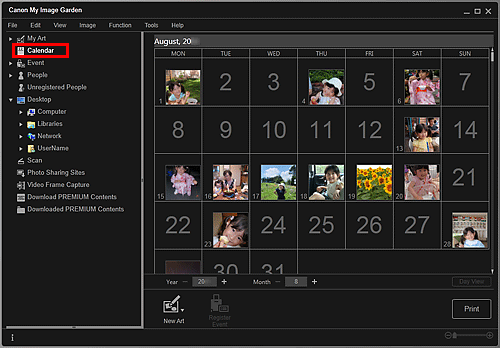
 Poznámka
PoznámkaVšechna data měsíce vyberete klepnutím na datum a na možnost Vybrat vše (Select All) z nabídky Upravit (Edit).
Po klepnutí na možnost Den (Day View) v zobrazení Kalendář (Calendar) nastavené na Měsíc se zobrazení přepne na zobrazení Kalendář (Calendar) nastavené na Den a obrázky, soubory PDF a videa se zobrazí jako miniatury podle data.
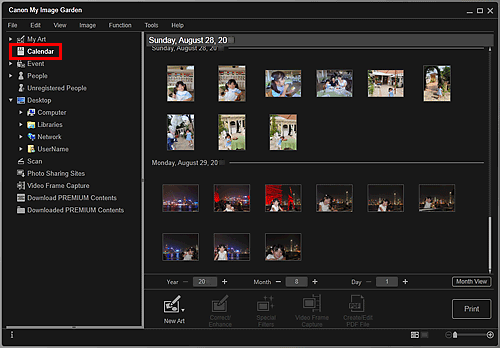
 Poznámka
PoznámkaKlepnutím na miniaturu obrázku nebo souboru PDF a výběrem možnosti Vybrat vše (Select All) z nabídky Upravit (Edit) vyberete všechny obrázky, soubory PDF a videa z daného data.
Po klepnutí na název události zobrazený v seznamu Událost (Event) se obrázky, soubory PDF a videa z dané události zobrazí jako miniatury.
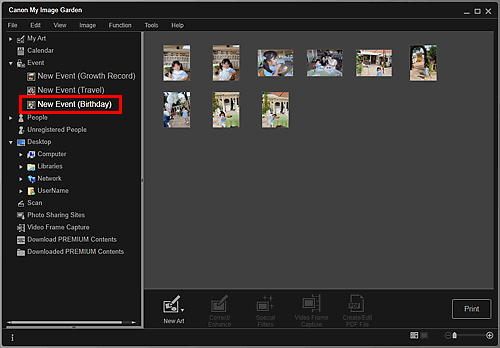
 Poznámka
PoznámkaVšechny obrázky, soubory PDF a videa vyberete výběrem možnosti Vybrat vše (Select All) z nabídky Upravit (Edit).
Po klepnutí na možnost Lidé (People) se zobrazení přepne na zobrazení Lidé (People) a obrázky zařazených lidí se zobrazí jako miniatury. Po klepnutí na miniaturu budou vybrány všechny obrázky přiřazené k dané osobě.
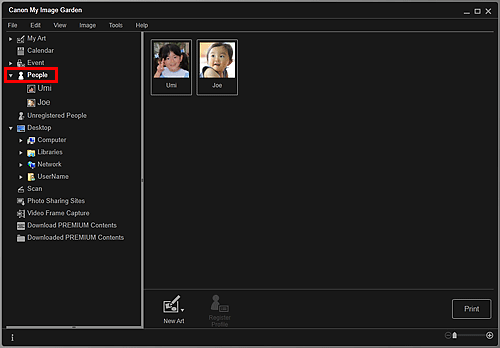
 Poznámka
PoznámkaVšechny osoby vyberete výběrem možnosti Vybrat vše (Select All) z nabídky Upravit (Edit).
Po klepnutí na jméno zobrazené v seznamu Lidé (People) se zobrazení přepne na rozšířené zobrazení Lidé (People) a obrázky přiřazené k dané osobě se zobrazí jako miniatury.
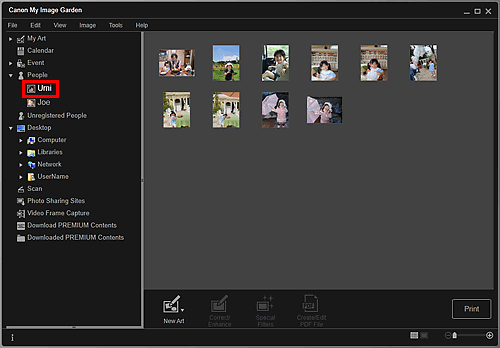
 Poznámka
PoznámkaVšechny obrázky vyberete výběrem možnosti Vybrat vše (Select All) z nabídky Upravit (Edit).
Po klepnutí na možnost Nezařazení lidé (Unregistered People) se zobrazení přepne na zobrazení Nezařazení lidé (Unregistered People) a zobrazí se miniatury obrázků zjištěných při analýze obrazu.
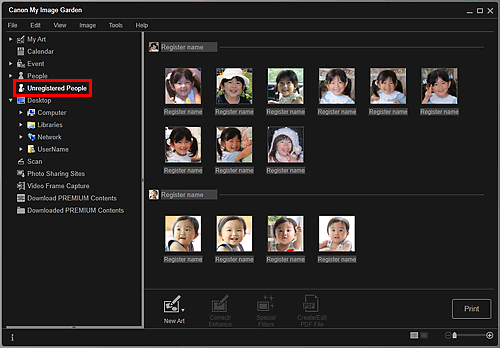
 Poznámka
PoznámkaVšechny obrázky, které jsou automaticky organizovány jako obrázky stejné osoby, vyberete klepnutím na menší miniaturu.
Všechny obrázky, které jsou automaticky organizovány jako obrázky stejné osoby, vyberete výběrem možnosti Vybrat vše (Select All) z nabídky Upravit (Edit).
V průběhu analýzy obrázků se v seznamu Nezařazení lidé (Unregistered People) zobrazí oznámení Probíhá identifikace osob... (Identifying people...).
Po výběru složky ve stromu složek se obrázky, soubory PDF a videa v dané složce zobrazí jako miniatury.
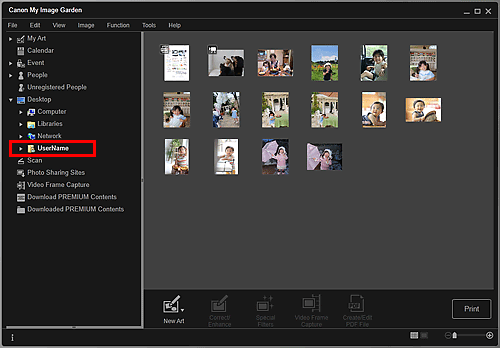
Začátek stránky |